Arduino 101/Genuino 101 の開発環境構築の備忘録です。
メインで使用しているPC(ノート)のOSをWindows10にアップグレードしたのですが、クリーンインストールで行ったのでPCの設定やアプリ関係は全て入れなおしました。
その際、Arduino101/Genuino101の開発環境も構築し直したので記録しておきます。結論としてはWindows10でも特に変わったところはなかったです。
まず Arduino.cc より IDE をダウンロードします。101は1.6.8以上(現時点で最新は1.7.0)をダウンロードしてインストールします。ただIDEに101のボードが含まれていないので別途ダウンロードが必要です。
インストールしたIDEを起動して、「ツール」⇒「ボード」⇒「ボードマネージャー」と選択します。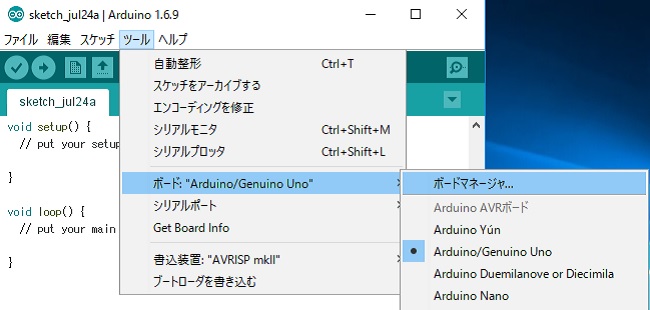
ボードマネージャーのタイプで「ArduinoCertified」を選択すると一覧に「IntelCurieBoards」が出てきますので、それをインストールします。
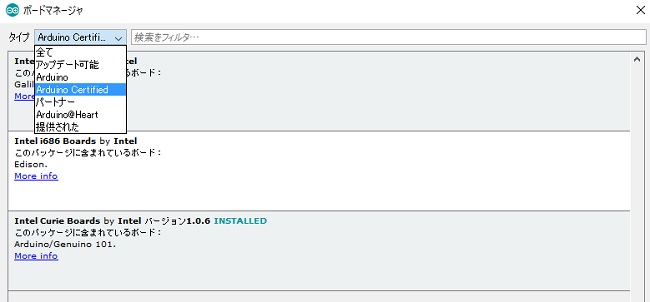
その他、Madgwickアルゴリズムを利用し、内臓6軸センサーを使用する場合は個別でライブラリをインストールする必要があります。
「スケッチ」-「ライブラリをインクルード」-「ライブラリを管理…」を選択します。

検索で「Madgwick」と入力すればライブラリがヒットしますのでインストールして終了です。
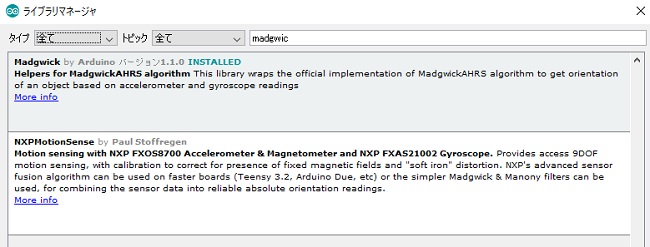
Windows10 では何かあるかと思いましたが得に変わったところもなく、今のところ通常に運用できてます。問題はなさそうですが暫く注意して様子見てみたいと思います。
▼その他の記事はこちらから▼
・Genuino101の加速度センサーを試してみる
・Genuino101のジャイロスコープを試してみる
・Genuino101の内臓6軸センサーを使ってみる
・Genuino101、6軸センサーからの角度算出をProcessingで可視化してみる

コメント